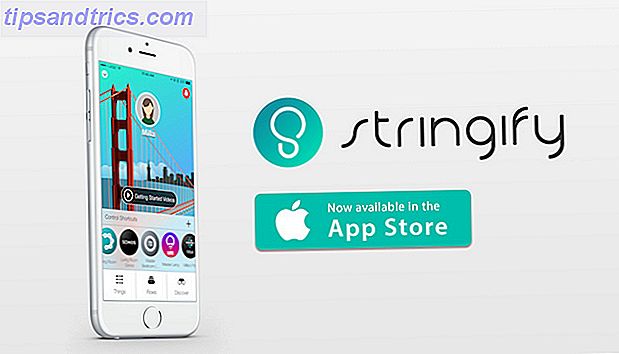Si vous n'êtes pas encore arrivé sur le vaisseau spatial d'automatisation Mac, vous ratez la cible. Applications comme Keyboard Maestro Automatisez tout sur votre Mac avec le clavier Maestro [Mac] Automatisez tout sur votre Mac avec le clavier Maestro [Mac] J'ai écrit plusieurs articles sur l'automatisation Mac, y compris un guide MUO Automation sur la façon de démarrer avec Automator d'Apple et les fonctions intégrées d'OS X pour créer des dossiers intelligents, des listes de lecture, des albums et des boîtes aux lettres. Mais ... Lire la suite, Hazel Hazel - Exécution des tâches sur votre Mac Donc vous n'avez pas à Hazel - Exécution des tâches sur votre Mac Donc vous n'avez pas J'ai déjà écrit un guide complet MUO sur l'utilisation des dossiers intelligents d'Apple et Programme Automator, mais une application tierce classique appelée Hazel est l'un de mes assistants d'automatisation personnels qui fonctionne en arrière-plan, ... Read More, et TextExpander peut accélérer votre flux de travail et vous épargner beaucoup de cliquer, copier, coller et même le besoin de se souvenir des raccourcis clavier.
Si vous n'êtes pas encore arrivé sur le vaisseau spatial d'automatisation Mac, vous ratez la cible. Applications comme Keyboard Maestro Automatisez tout sur votre Mac avec le clavier Maestro [Mac] Automatisez tout sur votre Mac avec le clavier Maestro [Mac] J'ai écrit plusieurs articles sur l'automatisation Mac, y compris un guide MUO Automation sur la façon de démarrer avec Automator d'Apple et les fonctions intégrées d'OS X pour créer des dossiers intelligents, des listes de lecture, des albums et des boîtes aux lettres. Mais ... Lire la suite, Hazel Hazel - Exécution des tâches sur votre Mac Donc vous n'avez pas à Hazel - Exécution des tâches sur votre Mac Donc vous n'avez pas J'ai déjà écrit un guide complet MUO sur l'utilisation des dossiers intelligents d'Apple et Programme Automator, mais une application tierce classique appelée Hazel est l'un de mes assistants d'automatisation personnels qui fonctionne en arrière-plan, ... Read More, et TextExpander peut accélérer votre flux de travail et vous épargner beaucoup de cliquer, copier, coller et même le besoin de se souvenir des raccourcis clavier.
J'ai écrit sur l'application multiplate-forme populaire TextExpander et j'intègre régulièrement au moins 20 extraits de TextExpander ou plus dans chaque article MakeUseOf que j'écris. Mais j'utilise le programme pour plus d'extensions de mots simples - c'est un excellent outil pour coller du texte formaté, y compris les URL intégrées, l'exécution de scripts AppleScript, l'activation de clés non-caractères et l'ajout de fonctionnalités à d'autres applications.
Dans cet article, je vais fournir quelques conseils Mac avancés pour tirer le meilleur parti de TextExpander.
Vérifiez vos statistiques
TextExpander est un grand gain de temps quand il s'agit de taper. Si vous voulez une preuve, lancez le programme et cliquez sur Statistiques dans la barre de menu. Entrez votre vitesse de frappe moyenne et vous verrez des statistiques sur votre utilisation du programme. Je suis passé à TextExpander vers le mois de février, et il m'a déjà économisé quelques heures de temps de frappe.
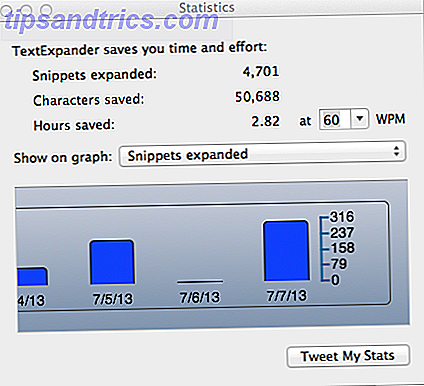
Texte formaté
Par défaut, TextExpander formate et colle les extraits en texte brut. Si vous souhaitez conserver le texte mis en forme ou conserver les URL incorporées dans vos extraits, allez dans Préférences> Expansion et passez là où le format de fragment d'image par défaut passe à Texte formaté, Images . En haut de la zone Contenu lors de la création d'extraits, vous pouvez également sélectionner le format que vous souhaitez utiliser pour l'extension.

Liste de vocabulaire
Si vous souhaitez élargir votre vocabulaire en encourageant l'utilisation de nouveaux mots et de nouvelles expressions, vous pouvez copier et coller des mots et des phrases qui vous sont nouveaux dans un nouveau dossier dans TextExpander. Lorsque vous écrivez, vous pouvez ensuite consulter la liste sous l'icône TextExpander en haut de votre écran via la barre de menu Mac. Vous devez seulement attribuer une abréviation aux mots que vous prévoyez d'utiliser souvent.
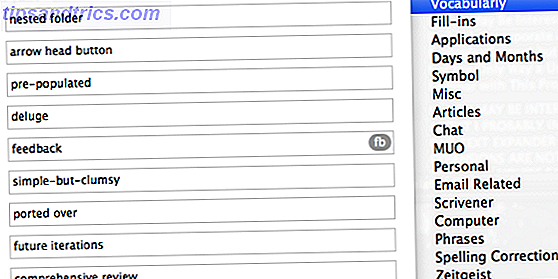
Listes temporaires
Lorsque vous travaillez sur un nouveau projet d'écriture, il peut être judicieux de créer un dossier temporaire pour les expansions d'extraits que vous utiliserez probablement uniquement pour ce projet. Lorsque le projet est terminé, vous pouvez supprimer les extraits de ce dossier et réutiliser vos abréviations pour les extraits à venir.
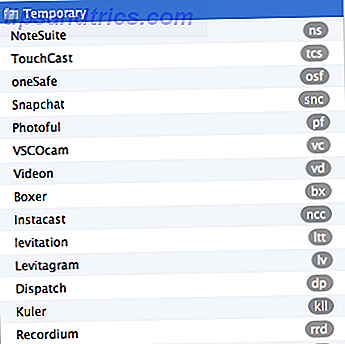
Clés spéciales
En plus de l'expansion du texte, TextExpander peut être utilisé pour activer des clés non-caractères comme Return, Tab et Esc.
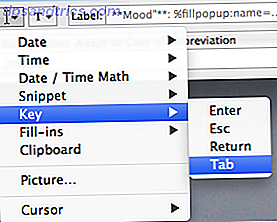
Pourquoi voudriez-vous l'utiliser? Supposons que vous souhaitiez utiliser TextExpander pour insérer des données de connexion. Vous pouvez créer un extrait qui insère d'abord votre nom d'utilisateur, les tabulations vers la zone de saisie suivante, puis insère votre mot de passe. Si vous vous sentez particulièrement paresseux, TextExpander peut également cliquer sur la touche Retour pour activer le bouton de connexion. Vous pouvez voir comment j'ai fait cela dans la capture d'écran ci-dessous.
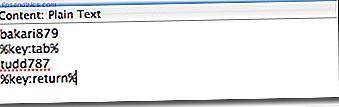
Extraits d'application uniques
Vos extraits TextExpander ne doivent pas nécessairement être universels. Vous pouvez créer des extraits de phrases, de formulaires et de mots spéciaux que vous n'utiliserez probablement que dans une ou deux applications. Par exemple, j'ai quelques formulaires que j'utilise seulement dans mon journal quotidien Gardez un journal numérique avec le premier jour pour Mac OS X et iOS Gardez un journal numérique avec le premier jour pour Mac OS X et iOS Tout le monde a une histoire à raconter . Ce n'est pas toujours une histoire qui a besoin d'un public, parfois une histoire a juste besoin d'être racontée. Vous voudrez peut-être continuer le journal que vous avez commencé lorsque vous ... Lire la suite journal. L'un d'eux est une forme d'humeur que j'inclus parfois dans les entrées de journal.
Pour appliquer des extraits à des applications uniques, créez un dossier dans TextExpander et attribuez-lui le même nom que l'application pour laquelle il sera utilisé. Sur le côté droit de la fenêtre TextExpander, cliquez sur le bouton Développer dans et sélectionnez les applications auxquelles vous souhaitez limiter les expansions de l'extrait.
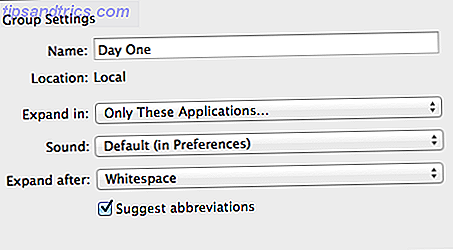
Pour obtenir un résultat similaire, tapez "Mood:", "How I Feel:" ou tout ce que vous préférez dans la zone Content, puis ajoutez un formulaire Pop-up Fill-in après. Entrez une liste d'humeurs pour savoir comment vous pourriez vous sentir au jour le jour. Sélectionnez l'un des modes par défaut afin de pouvoir l'ajouter rapidement en appuyant sur la touche Retour.
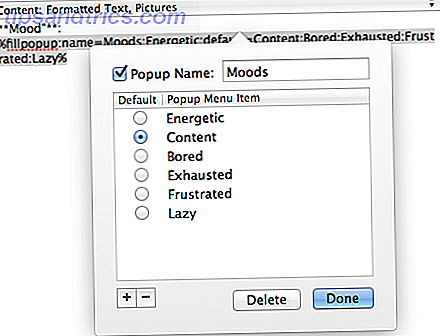
Note: les quatre astérisques que j'ai ajoutés sont des caractères de démarques utilisés au premier jour pour le texte en gras.
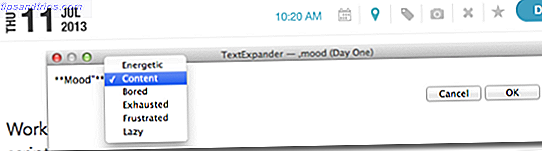
Exécuter AppleScripts
TextExpander peut également exécuter AppleScripts, vous évitant ainsi de les lancer depuis la barre de menus ou d'utiliser un raccourci clavier. J'utilise un script pour insérer la chanson iTunes actuelle dans mes entrées de journal Day One. Ce hack nécessite un peu de travail, vous pouvez donc le télécharger ici. Utilisez l'option Ajouter un groupe à partir du fichier ... sous le bouton plus "+" pour importer les extraits téléchargés dans votre TextExpander.
Pour exécuter et coller le script, j'ai dû utiliser deux extraits. Le premier est le script "Current to Clipboard" que j'ai téléchargé sur le site AppleScripts pour iTunes de Doug. J'ai ouvert le script dans l'éditeur AppleScript, puis copié et collé comme un extrait TextExpander. J'ai changé le bouton de contenu en haut de texte brut à AppleScript .
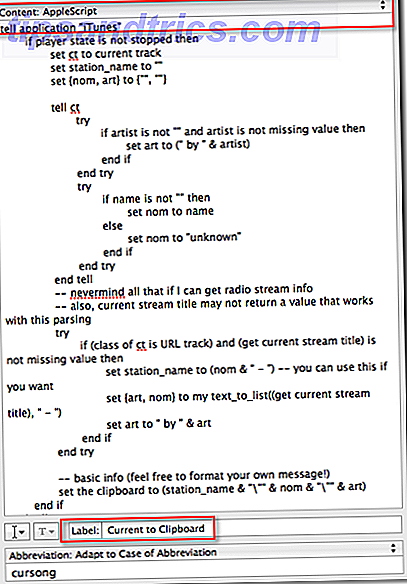
Au bas de la fenêtre de contenu, j'ai ajouté le nom du script dans la zone Étiquette, puis j'ai donné l'abréviation à l'extrait. L'étiquette est importée, car sans elle, TextExpander insèrera le script au lieu d'exécuter le script.
J'ai créé un autre extrait pour coller le titre de la chanson et son artiste dans une entrée de journal Day One. Cet extrait commence par exécuter le script décrit ci-dessus (utilisez l'insertion comme extrait de code dans AppleScript), suivi du texte "** Listening to **", puis des pâtes de la fonction de presse-papiers contenant le titre et l'artiste. J'attribue une abréviation à l'extrait de code et lorsque je tape l'abréviation, il exécute le script AppleScript, puis colle le titre de la chanson en cours et l'artiste du presse-papiers dans Day One.
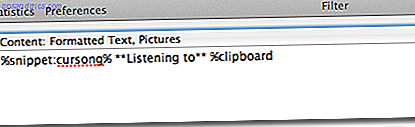
Cela peut sembler beaucoup de travail, mais souvenez-vous quand il s'agit de créer des hacks d'automatisation comme celui-ci sur votre Mac, plus vous utilisez l'automatisation plus vous économisez de temps
J'espère que vous avez trouvé ces astuces TextExpander utiles, n'oubliez pas de consulter la revue MakeUseOf. Avez-vous des utilisations préférées pour TextExpander? Cela vous a-t-il permis d'économiser beaucoup de temps? Faites-nous savoir comment TextExpander vous est utile dans les commentaires ci-dessous.